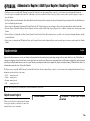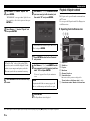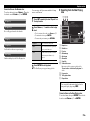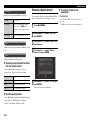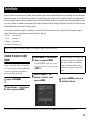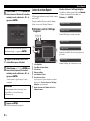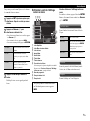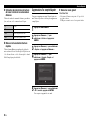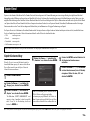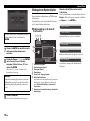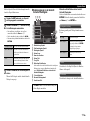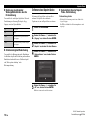1 En
Addendum for Napster / Additif pour Napster / Nachtrag für Napster
CGB
• The Napster service is available in UK, Germany, Canada and the United States. In other countries Napster cannot be accessed from any device including this Yamaha unit.
• Le service Napster est disponible au Royaume-Uni, en Allemagne, au Canada et aux Etats-Unis. Dans d’autres pays, Napster est inaccessible à partir d’un appareil y compris ce
dispositif Yamaha.
• Der Napster-Dienst ist in Großbritannien, Deutschland, Kanada und den Vereinigten Staaten verfügbar. In anderen Ländern kann Napster mit keinem Gerät (einschließlich diesem
Gerät von Yamaha) abgerufen werden.
• Napster-tjänsten är tillgänglig i Storbritannien, Tyskland, Kanada och USA. I andra länder går det inte att komma åt Napster från någon enhet inklusive denna Yamaha-enhet.
• Il servizio Napster è disponibile nel Regno Unito, in Germania, in Canada e negli Stati Uniti. Negli altri paesi Napster non è accessibile da alcun dispositivo, ivi inclusa questa unità
Yamaha.
• El servicio Napster está disponible en el Reino Unido, Alemanía Canadá y Estados Unidos. En los demás países no es posible acceder a Napster desde ningún dispositivo, incluida
esta unidad Yamaha.
• Napster-service is verkrijgbaar in VK, Duitsland, Canada en de Verenigde Staten. In andere landen kan Napster vanaf geen enkel apparaat worden geopend, inclusief deze Yamaha-
eenheid.
Napster is the ultimate music service for your Yamaha, offering unlimited on-demand streaming from a huge catalogue with new music added every day. With millions of
songs at your fingertips, choose from the latest releases, charts and every possible genre. Discover new music and rediscover old favourites with playlists, radio stations and
more. Play your Napster musicwherever you are- on your Yamaha, your computer or other devices supported by Napster in Canada, Germany, UK and the Unites States. Try
unlimited music now with a free 14-day trial of Napster!
The Napster service is available in UK, Germany, Canada and the United States. In other countries Napster cannot be accessed from any device including this Yamaha unit. For more
information, visit the website for each country.
• U.S.A.: www.napster.com
• Canada: www.napster.ca
• Germany: www.napster.de
• UK: www.napster.co.uk
Napster account sign-in
When you select “Napster” for the first time, the sign-in
screen appears. Sign in to your Napster account to start
using the Napster service on this unit.
1
Press ON SCREEN.
2
Use Cursor B / C to select “Input” and press
ENTER.
Napster service
Napster and the Napster logos are trademarks or registered trademarks of Napster, LLC.
English

2 En
Napster service
3
Use Cursor D / E to select “Napster” and
press ENTER.
“NOT SIGNED IN” screen appears when “Sign In” has not
been completed yet. Read the description and then press
ENTER. J1
4
Press Cursor B / C to select “Sign In” and
then press ENTER.
5
Press ENTER to enter the User Name entry
screen.
6
Use Cursor B / C / D / E and ENTER to enter
your user name (up to 64 characters) and
then select “OK” and press ENTER.
7
Press ENTER to enter the User Password
entry screen.
8
Use Cursor B / C / D / E and ENTER to enter
your password (up to 64 characters) and then
select “OK” and press ENTER.
“Please wait” appears followed by the confirmation
screen.
9
Press ENTER.
The Napster Browse view is displayed.
Playback of Napster contents
The Napster can be operated from the content window on
the TV screen.
You can operate the Napster from the Now Playing view
or the Browse view.
■
Operating from the Browse view
a Repeat icon
b Shuffle icon
c Play icon
d Menu items
e Album art / Input icon
f Screen button area
Buttons for available operations are displayed. See
"Screen buttons on the Browse view" for details.
g Current menu number / Number of all menu items
If "Start Free Trial" is selected, the website URL to
register for your free trial will be displayed. Visit the
website on your computer and register your details.
Then enter your details on your unit in the next step.
To clear the characters entered in step 6 and 8, select
“Clear” and press ENTER.
NOTE
If registration failed, the error message appears. In
this case, read the message and start all over again.
f
e
d
bac
g
J
1 : When “Sign In” has not been completed yet, this description can be directly displayed by pressing NET repeatedly to select “Napster” as input source.

3 En
Napster service
Screen buttons on the Browse view
To use these buttons, first press Cursor E. Then select
the desired one with Cursor B / C and ENTER.
10 Pages Up
10 Pages Down
Goes to 10 pages forwards or backwards.
1 Page Up
1 Page Down
Scrolls the list to the next or previous page.
Now Playing
Switches the display to the Now Playing view.
You can navigate the Napster menu with the following
remote control buttons.
1
Press NET repeatedly to select “Napster” as
the input source.
2
Press Cursor B / C to select an item to play
back
• To select an item, folder or file, press Cursor B / C.
• To confirm the selection, press ENTER.
• To return to the previous menu, press RETURN.
3
Press ENTER to start playback.
The Now Playing view appears during playback.
■
Operating from the Now Playing
view
a Repeat icon
b Shuffle icon
c Play icon
d Album image
e Artist name
f Album title
g Song title
h Screen button area
Buttons for available operations are displayed. See
"Screen buttons on the Now Playing view" for
details.
i Progress bar
j Total playback time
k Elapsed time
Screen buttons on the Now Playing view
To use these buttons, first press ENTER. Then select the
desired one with Cursor
B / C and ENTER.
My Napster Select a track from your playlist.
Explore Select a track from the lists organized by
category (artist, album, etc.).
Search Use the software keyboard to search the
desired item (artist, album, etc.) by
keyword.
• You can switch the information displayed on the
front panel display by pressing INFO.
ba c
d
e
f
g
k
h
i
j

4 En
Napster service
Play Control
Operates the basic playback functions of Napster.
Scroll
Switches the scroll target (artist name, album title, or song
title).
Browse
Switches the display to the Browse view.
■
Operating basic playback functions
with the remote control
Use the following remote control keys to operate
(playback, stop, skip, etc.) your Napster contents.
■
Shuffle/repeat playback
Use the Option menu to apply playback shuffle and repeat
settings. Refer to “Shuffle playback” and “Repeat
playback” on the Owner’s Manual for details.
Removing a Napster account
You can remove a Napster account from this unit. Follow
the procedure below to remove a Napster account.
1
Press ON SCREEN.
2
Press Cursor B / C to select “Input” and
press ENTER.
3
Press Cursor D / E to select “Napster” and
press Cursor
B.
4
Press Cursor B / C to select “Remove
Account” and press ENTER.
5
Press Cursor D / E to select “OK” and then
press ENTER.
Your account is removed from this unit.
■
To confirm a Napster trial
description
Start Free Trial
• Select “Start Free Trial” in the step 4 of the above
procedure.
The URL for free trial service content is displayed.
s (Stop) Stops playback.
b (Skip -) Skips to the beginning of the currently
playing song. Press ENTER at the
beginning of the song to skip to a previous
song.
a (Skip +) Skips to the beginning of the next song.
p Play
s Stop
a Skip forward during playback
b Skip backward during playback

5 Fr
Napster est le dernier service musical pour votre Yamaha, offrant une diffusion en mode continu à la demande illimitée dans un énorme catalogue où de nouvelles musiques
sont ajoutées chaque jour. Avec des millions de morceaux au bout de vos doigts, choisissez parmi les dernières sorties, les derniers hit-parades et tous les genres possibles.
Découvrez de nouvelles musiques et redécouvrez d’anciens favoris avec des listes de diffusion, des stations radio et plus encore. Ecoutez votre musique Napster où que vous
soyez, sur votre Yamaha, votre ordinateur ou d’autres appareils pris en charge par Napster au Canada, en Allemagne, au Royaume-Uni et aux Etats-Unis. Essayez la musique
illimitée maintenant grâce à un essai gratuit de 14 jours de Napster!
Le service Napster est disponible au Royaume-Uni, en Allemagne, au Canada et aux Etats-Unis. Dans d’autres pays, Napster est inaccessible à partir d’un appareil y compris ce
dispositif Yamaha. Pour de plus amples informations, visitez notre site Web pour chaque pays.
• Etat-Unis: www.napster.com
• Canada: www.napster.ca
• Allemagne: www.napster.de
• Royaume-Uni: www.napster.co.uk
Ouverture de session de compte
Napster
Lorsque vous sélectionnez « Napster » pour la première
fois, l’écran d’ouverture de session apparaît. Ouvrez une
session de votre compte Napster pour commencer à
utiliser le service Napster sur votre unité.
1
Appuyez sur ON SCREEN.
2
Utilisez le Curseur B / C pour sélectionner
« Entrée » et appuyez sur ENTER.
3
Utilisez le Curseur D / E pour sélectionner
« Napster » et appuyez sur ENTER.
L’écran « NON CONNECTÉ » apparaît lorsque « Connexion »
n’est pas encore terminé. Lisez la description, ensuite appuyez
sur
ENTER
.
J1
4
Appuyez sur Curseur B / C pour
sélectionner « Connexion », ensuite,
appuyez sur ENTER.
5
Appuyez sur ENTER pour entrer l’écran
d’entrée Nom d’utilisateur.
Service Napster
Napster et les logos Napster sont des marques commerciales ou des marques de commerce déposées de Napster, LLC.
Si « Démarrer essai gratuit » est sélectionné, l’URL
du site Web pour enregistrer votre essai gratuit sera
affiché. Visitez le site Web sur votre ordinateur et
enregistrez vos informations. Ensuite, entrez vos
informations sur votre appareil au cours de l’étape
suivante.
J
1 : Lorsque « Connexion » n’est pas encore terminé, cette description peut directement s’afficher en appuyant à plusieurs reprises sur NET pour sélectionner « Napster » en tant que source d’entrée.
Française

6 Fr
Service Napster
6
Utilisez Curseur B / C / D / E et ENTER pour
entrer votre nom d’utilisateur (64 caractères
maximum), ensuite, sélectionnez « OK » et
appuyez sur ENTER.
7
Appuyez sur ENTER pour entrer l’écran
d’entrée Mot de passe d’utilisateur.
8
Utilisez Curseur B / C / D / E et ENTER pour
entrer votre mot de passe (64 caractères
maximum), ensuite, sélectionnez « OK » et
appuyez sur ENTER.
« Veuillez patienter. » apparaît suivi par l’écran de
confirmation.
9
Appuyez sur ENTER.
L’affichage Navigation Napster apparaît.
Lecture du contenu Napster
Le Napster peut fonctionner à partir de la fenêtre contenu
sur l’écran TV.
Vous pouvez utiliser le Napster à partir de l’affichage
Lecture en cours ou de l’affichage Navigateur.
■
Utilisation à partir de l’affichage
Navigateur
a Icône Répétition
b Icône Mise en lecture aléatoire
c Icône Lecture
d Eléments de Menu
e Icône Album art / Entrée
f Zone de bouton d’écran
Les boutons pour les opérations disponibles sont affichés.
Reportez-vous à « Boutons d’écran sur l’affichage
Navigation » pour plus de détails.
g Numéro de menu actuel / Numéro de tous les
éléments de menu
Boutons d’écran sur l’affichage Navigation
Pour utiliser ces boutons, appuyez d’abord sur Curseur
E. Ensuite, sélectionnez le bouton souhaité avec
Curseur B / C et ENTER.
10 pages vers le haut
10 pages vers le bas
Permet d’aller 10 pages en avant ou en arrière.
1 page vers le haut
1 page vers le bas
Permet de faire défiler la liste vers la page suivante ou
précédente.
Lecture en cours
Permute l’affichage sur l’écran Lecture en cours.
Pour effacer les caractères saisis aux étapes 6 et 8,
sélectionnez « Suppr. » et appuyez sur ENTER.
REMARQUE
Si l’enregistrement échoue, le message d’erreur
apparaît. Dans ce cas, lisez le message et
recommencez tout.
f
e
d
bac
g

7 Fr
Service Napster
Vous pouvez parcourir le menu Napster avec les boutons
de commande à distance suivants.
1
Appuyez sur NET à plusieurs reprises pour
sélectionner « Napster » en tant que source
d’entrée.
2
Appuyez sur Curseur B / C pour
sélectionner un élément à lire.
• Pour sélectionner un élément, dossier ou fichier, appuyez
sur Curseur
B / C.
• Pour confirmer la sélection, appuyez sur
ENTER.
• Pour revenir au menu précédent, appuyez sur RETURN.
3
Appuyez sur ENTER pour démarrer la
lecture.
L’affichage Lecture en cours apparaît pendant la
lecture.
■
Utilisation à partir de l’affichage
Lecture en cours
a Icône Répétition
b Icône Mise en lecture aléatoire
c Icône Lecture
d Image Album
e Nom d’artiste
f Titre d’album
g Titre de chanson
h Zone de bouton d’écran
Les boutons pour les opérations disponibles sont affichés.
Reportez-vous à « Boutons d’écran sur l’affichage
Lecture en cours » pour plus de détails.
i Barre de progression
j Temps de lecture total
k Temps écoulé
Boutons d’écran sur l’affichage Lecture en
cours
Pour utiliser ces boutons, appuyez d’abord sur ENTER.
Ensuite, sélectionnez le bouton souhaité avec Curseur
B / C et ENTER.
Contrôle de lecture
Permet d’utiliser les fonctions de lecture de base de
Napster.
Défilement
Permet de permuter la cible du défilement (nom de
l’artiste, titre de l’album ou titre du morceau).
Navigation
Permute l’affichage sur l’écran Navigation.
Mon Napster Sélectionnez un morceau de votre liste de
diffusion.
Parcourir Sélectionnez un morceau dans les
organisées par catégorie (artiste, album,
etc.).
Recherche Utilisez le clavier du logiciel pour
rechercher l’élément souhaité (artiste,
album, etc.) par mot-clé.
• Vous pouvez permuter les informations affichées
sur l’afficheur du panneau avant en appuyant
INFO.
ba c
d
e
f
g
k
h
i
j
s (Arrêt) Permet d’arrêter la lecture.
b (Saut -) Permet de revenir au début du morceau en
cours de lecture. Appuyez sur ENTER
au début du morceau pour passer au
morceau précédent.
a (Saut +) Permet de passer au début du morceau
suivant.

8 Fr
Service Napster
■
Utilisation des fonctions de lecture
de base à l’aide de la commande à
distance
Utilisez les touches de commande à distance pour utiliser
(lire, arrêt, saut, etc.) le contenu de votre Napster.
■
Mise en lecture aléatoire/lecture
répétée
Utilisez le menu Option pour appliquer les réglages de
mise en lecture aléatoire et lecture répétée. Reportez-vous
à la « Lecture aléatoire » et à la « Lecture répétée » dans le
Mode d’emploi pour plus de détails.
Suppression d’un compte Napster
Vous pouvez supprimer un compte Napster depuis cette
unité. Suivez la procédure ci-dessous pour supprimer un
compte Napster.
1
Appuyez sur ON SCREEN.
2
Appuyez sur Curseur B / C pour
sélectionner « Entrée » et appuyez sur
ENTER.
3
Appuyez sur Curseur D / E pour sélectionner
« Napster » et appuyez sur Curseur
B.
4
Appuyez sur Curseur B / C pour
sélectionner « Supprim. Compte » et
appuyez sur ENTER.
5
Appuyez sur Curseur D / E pour sélectionner
« OK », ensuite, appuyez sur ENTER.
Votre compte est supprimé de cette unité.
■
Démarrer essai gratuit
Start Free Trial
• Sélectionnez « Démarrer essai gratuit » à l’étape 4 de la
procédure ci-dessus.
L’URL pour contenu de service d’essai gratuit s’affiche.
p Lecture
s Arrêt
a Saut en avant pendant la lecture
b Saut en arrière pendant la lecture

9 De
Napster ist der ultimative Musikdienst für Ihr Yamaha-Gerät, und bietet unbegrenztes On-Demand-Streaming aus einem riesigen Katalog, dem täglich neue Musiktitel
hinzugefügt werden. Millionen von Songs stehen per Mausklick für Sie bereit. Sie können Ihre Auswahl aus den neuesten Veröffentlichungen, aus den Charts sowie jeder
möglichen Musikrichtung treffen. Entdecken Sie neue Musik und finden Sie Ihre älteren Lieblingstitel auf Playlists, Radiosendern und mehr wieder. Spielen Sie Ihre Musik
von Napster überall ab, auf Ihrem Yamaha-Gerät, Ihrem Computer oder anderen Geräten, die von Napster in Kanada, Deutschland, Großbritannien und den Vereinigten
Staaten unterstützt werden. Testen Sie das unbegrenzte Musikerlebnis jetzt im Rahmen einer 14-tägigen Probenutzung von Napster!
Der Napster-Dienst ist in Großbritannien, Deutschland, Kanada und den Vereinigten Staaten verfügbar. In anderen Ländern kann Napster mit keinem Gerät (einschließlich diesem
Gerät von Yamaha) abgerufen werden. Weitere Informationen finden Sie auf der Website des betreffenden Landes.
• USA: www.napster.com
• Kanada: www.napster.ca
• Deutschland: www.napster.de
• Großbritannien:www.napster.co.uk
Napster-Kontoanmeldung
Wenn Sie „Napster“ zum ersten Mal aufrufen, wird der
Anmeldebildschirm angezeigt. Sie müssen sich bei Ihrem
Napster-Konto anmelden, um den Napster-Dienst auf
diesem Gerät nutzen zu können.
1
Drücken Sie ON SCREEN.
2
Drücken Sie Cursor B / C und wählen Sie
„Eingang“ aus, drücken Sie dann ENTER.
3
Drücken Sie Cursor D / E und wählen Sie
„Napster“ aus, drücken Sie dann ENTER.
“Der Bildschirm „NICHT ANGEMELDET“ wird
angezeigt, solange „Anmelden“ noch nicht ausgefüllt
wurde. Lesen Sie die Beschreibung durch und
drücken Sie
ENTER
. J1
4
Drücken Sie Cursor B / C und wählen Sie
„Anmelden“ aus, drücken Sie dann ENTER.
5
Drücken Sie ENTER, um den Bildschirm für
die Eingabe des Benutzernamens
aufzurufen.
6
Drücken Sie Cursor B / C / D / E und ENTER,
um Ihren Benutzernamen (bis zu 64 Zeichen)
einzugeben. Wählen Sie dann „OK“ und
drücken Sie ENTER.
Napster-Dienst
Napster und die Firmenzeichen von Napster sind Warenzeichen oder eingetragene Handelsmarken von Napster, LLC.
Wenn Sie „Probenutzung starten“ auswählen, wird die
URL der Website zur Registrierung für Ihre
Probenutzung angezeigt. Öffnen Sie die Website auf
Ihrem Computer und tragen Sie Ihre Daten ein. Geben
Sie im nächsten Schritt die Daten zu Ihrem Gerät ein.
J
1 : Wenn „Anmelden“ noch nicht ausgefüllt wurde, kann diese Beschreibung direkt angezeigt werden, indem Sie NET mehrmals drücken, um „Napster“ als Eingangsquelle auszuwählen.
Deutsch

10 De
Napster-Dienst
7
Drücken Sie ENTER, um den Bildschirm für
die Eingabe des Benutzerpassworts
aufzurufen.
8
Drücken Sie Cursor B / C / D / E und ENTER,
um Ihr Passwort (bis zu 64 Zeichen)
einzugeben. Wählen Sie dann „OK“ und
drücken Sie ENTER.
„Bitte warten Sie.“ erscheint, daraufhin wird die
Bestätigungsseite angezeigt.
9
Drücken Sie ENTER.
Die Ansicht Napster Durchsuchen wird angezeigt.
Wiedergabe von Napster-Inhalten
Napster kann über das Inhaltsfenster am TV-Bildschirm
bedient werden.
Sie können Napster in der Ansicht Aktuelle Wiedergabe
oder der Ansicht Durchsuchen bedienen.
■
Bedienvorgänge in der Ansicht
Durchsuchen
a Wiederholungs-Symbol
b Zufallswiedergabe-Symbol
c Wiedergabe-Symbol
d Menüeinträge
e Album-Cover / Eingangs-Symbol
f Bildschirm-Schaltflächen
In diesem Bereich werden Schaltflächen für die verfügbaren
Bedienvorgänge angezeigt. Einzelheiten dazu finden Sie
unter „Bildschirm-Schaltflächen in der Ansicht
Durchsuchen“.
g Nummer des aktuellen Menüeintrags / Anzahl aller
Menüeinträge
Bildschirm-Schaltflächen in der Ansicht
Durchsuchen
Um diese Schaltflächen zu verwenden, drücken Sie zuerst
Cursor
E. Wählen Sie dann die gewünschte Schaltfläche
mit Cursor B / C und ENTER aus.
10 Seiten nach oben
10 Seiten nach unten
Springt um 10 Seiten vorwärts oder rückwärts.
1 Seite nach oben
1 Seite nach unten
Blättert zur nächsten bzw. vorherigen Seite der Liste.
Aktuelle Wiedergabe
Umschalten der Anzeige in die Ansicht Aktuelle
Wiedergabe.
Um die bei Schritt 6 und 8 eingegebenen Zeichen zu
löschen, wählen Sie „Entf.“ und drücken Sie
ENTER.
HINWEIS
Wenn die Registrierung fehlgeschlagen ist, wird eine
Fehlermeldung angezeigt. Lesen Sie in diesem Fall
die Meldung durch und beginnen Sie nochmals von
vorne.
f
e
d
bac
g

11 De
Napster-Dienst
Mit den folgenden Tasten der Fernbedienung können Sie
durch das Napster-Menü steuern.
1
Drücken Sie NET mehrmals, um „Napster“
als Eingangsquelle auszuwählen.
2
Drücken Sie Cursor B / C, um einen Eintrag
für die Wiedergabe auszuwählen.
• Um einen Eintrag, einen Ordner oder eine Datei
auszuwählen, drücken Sie Cursor
B / C.
• Um die Auswahl zu bestätigen, drücken Sie
ENTER.
• Um zum vorherigen Menü zurückzukehren, drücken Sie
RETURN.
3
Drucken Sie ENTER, um die Wiedergabe zu
starten.
Wahrend der Wiedergabe wird die Ansicht Aktuelle
Wiedergabe angezeigt.
■
Bedienvorgange in der Ansicht
Aktuelle Wiedergabe
a Wiederholungs-Symbol
b Zufallswiedergabe-Symbol
c Wiedergabe-Symbol
d Album-Cover
e Name des Kunstlers
f Album-Titel
g Song-Titel
h Bildschirm-Schaltflachen
In diesem Bereich werden Schaltflächen für die verfügbaren
Bedienvorgänge angezeigt. Einzelheiten dazu finden Sie
unter „Bildschirm-Schaltflachen in der Ansicht
Aktuelle Wiedergabe“.
i Fortschrittsbalken
j Gesamte Wiedergabezeit
k Verstrichene Zeit
Bildschirm-Schaltflachen in der Ansicht
Aktuelle Wiedergabe
Um diese Schaltflachen zu verwenden, drucken Sie zuerst
ENTER. Wahlen Sie dann die gewunschte Schaltflache
mit Cursor
B / C und ENTER aus.
Wiedergabe-Einstellung
Bedienung grundlegender Wiedergabefunktionen von
Napster.
Scrollen
Umschalten des Scrolling-Ziels (Name des Kunstlers,
Album- oder Songtitel).
Durchsuchen
Umschalten der Anzeige in die Ansicht Durchsuchen.
Mein Napster-Archiv Einen Titel aus Ihrer Playlist auswahlen.
Napster Music Guide inen Titel aus den Listen auswahlen, die
nach Kategorie (Kunstler, Album, usw.)
gegliedert sind.
Suche Die virtuelle Tastatur verwenden, um den
gewunschten Eintrag (Kunstler, Album,
usw.) nach Stichworten zu suchen.
• Mit INFO konnen Sie die Informationsanzeige im
Gerate-Display umschalten.
ba c
d
e
f
g
k
h
i
j
s (Stopp) Stoppen der Wiedergabe.
b (Springen -) Zum Anfang des aktuell abgespielten
Songs springen. Drucken Sie ENTER
am Anfang des Songs, um zum
vorherigen Song zu springen.
a (Springen +) Zum Anfang des nachsten Songs
springen.

12 De
Napster-Dienst
■
Bedienung grundlegender
Wiedergabefunktionen uber die
Fernbedienung
Verwenden Sie die nachfolgend abgebildeten Tasten der
Fernbedienung zur Steuerung (Wiedergabe, Stopp,
Springen, usw.) von Napster-Inhalten.
■
Zufallswiedergabe/Wiederholung
Verwenden Sie das Optionsmenü, um die Einstellungen
für Zufallswiedergabe und Wiederholung zu übernehmen.
Einzelheiten dazu finden Sie unter „Zufallswiedergabe“
und „Wiedergabewiederholung“ in der
Bedienungsanleitung.
Entfernen eines Napster-Kontos
Sie konnen ein Napster-Konto von diesem Gerat
entfernen. Befolgen Sie die nachstehende
Vorgehensweise, um ein Napster-Konto zu entfernen.
1
Drucken Sie ON SCREEN.
2
Drucken Sie Cursor B / C und wahlen Sie
„Eingang“ aus, drucken Sie dann ENTER.
3
Drucken Sie Cursor D / E und wahlen Sie
„Napster“ aus, drucken Sie dann Cursor
B.
4
Drucken Sie Cursor B / C und wahlen Sie
„Konto entfernen“ aus, drucken Sie dann
ENTER.
5
Drücken Sie Cursor D / E und wählen Sie
„OK“ aus, drücken Sie dann ENTER.
Ihr Konto ist nun von diesem Gerat entfernt.
■
So bestatigen Sie eine Napster
Probe - Beschreibung
Probenutzung starten
• Wahlen Sie „Probenutzung starten“ unter Schritt 4 des
obigen Vorgangs.
Die URL fur den Inhalt des Probenutzungsdienstes wird
angezeigt.
p Wiedergabe
s Stopp
a Wahrend der Wiedergabe zum nachsten
Titel springen
b Wahrend der Wiedergabe zum vorherigen
Titel springen
Printed in Malaysia WY77640
© 2011 Yamaha Corporation
Documenttranscriptie
Addendum for Napster / Additif pour Napster / Nachtrag für Napster CGB • The Napster service is available in UK, Germany, Canada and the United States. In other countries Napster cannot be accessed from any device including this Yamaha unit. • Le service Napster est disponible au Royaume-Uni, en Allemagne, au Canada et aux Etats-Unis. Dans d’autres pays, Napster est inaccessible à partir d’un appareil y compris ce dispositif Yamaha. • Der Napster-Dienst ist in Großbritannien, Deutschland, Kanada und den Vereinigten Staaten verfügbar. In anderen Ländern kann Napster mit keinem Gerät (einschließlich diesem Gerät von Yamaha) abgerufen werden. • Napster-tjänsten är tillgänglig i Storbritannien, Tyskland, Kanada och USA. I andra länder går det inte att komma åt Napster från någon enhet inklusive denna Yamaha-enhet. • Il servizio Napster è disponibile nel Regno Unito, in Germania, in Canada e negli Stati Uniti. Negli altri paesi Napster non è accessibile da alcun dispositivo, ivi inclusa questa unità Yamaha. • El servicio Napster está disponible en el Reino Unido, Alemanía Canadá y Estados Unidos. En los demás países no es posible acceder a Napster desde ningún dispositivo, incluida esta unidad Yamaha. • Napster-service is verkrijgbaar in VK, Duitsland, Canada en de Verenigde Staten. In andere landen kan Napster vanaf geen enkel apparaat worden geopend, inclusief deze Yamahaeenheid. Napster service English Napster is the ultimate music service for your Yamaha, offering unlimited on-demand streaming from a huge catalogue with new music added every day. With millions of songs at your fingertips, choose from the latest releases, charts and every possible genre. Discover new music and rediscover old favourites with playlists, radio stations and more. Play your Napster musicwherever you are- on your Yamaha, your computer or other devices supported by Napster in Canada, Germany, UK and the Unites States. Try unlimited music now with a free 14-day trial of Napster! The Napster service is available in UK, Germany, Canada and the United States. In other countries Napster cannot be accessed from any device including this Yamaha unit. For more information, visit the website for each country. • U.S.A.: www.napster.com • Canada: www.napster.ca • Germany: www.napster.de • UK: www.napster.co.uk Napster and the Napster logos are trademarks or registered trademarks of Napster, LLC. Napster account sign-in When you select “Napster” for the first time, the sign-in screen appears. Sign in to your Napster account to start using the Napster service on this unit. 1 Press ON SCREEN. 2 Use Cursor B / C to select “Input” and press ENTER. 1 En Napster service 3 Use Cursor D / E to select “Napster” and press ENTER. 6 “NOT SIGNED IN” screen appears when “Sign In” has not Use Cursor B / C / D / E and ENTER to enter your user name (up to 64 characters) and then select “OK” and press ENTER. been completed yet. Read the description and then press ENTER. J1 4 The Napster can be operated from the content window on the TV screen. You can operate the Napster from the Now Playing view or the Browse view. ■ Operating from the Browse view Press Cursor B / C to select “Sign In” and then press ENTER. a b c To clear the characters entered in step 6 and 8, select “Clear” and press ENTER. If "Start Free Trial" is selected, the website URL to register for your free trial will be displayed. Visit the website on your computer and register your details. Then enter your details on your unit in the next step. 7 8 Press ENTER to enter the User Name entry screen. Use Cursor B / C / D / E and ENTER to enter your password (up to 64 characters) and then select “OK” and press ENTER. NOTE If registration failed, the error message appears. In this case, read the message and start all over again. 9 Press ENTER. The Napster Browse view is displayed. J 1 : When “Sign In” has not been completed yet, this description can be directly displayed by pressing NET repeatedly to select “Napster” as input source. 2 En d e Press ENTER to enter the User Password entry screen. “Please wait” appears followed by the confirmation screen. 5 Playback of Napster contents f g a b c d e f Repeat icon Shuffle icon Play icon Menu items Album art / Input icon Screen button area Buttons for available operations are displayed. See "Screen buttons on the Browse view" for details. g Current menu number / Number of all menu items Napster service Screen buttons on the Browse view To use these buttons, first press Cursor E. Then select the desired one with Cursor B / C and ENTER. 10 Pages Up 10 Pages Down Goes to 10 pages forwards or backwards. You can navigate the Napster menu with the following remote control buttons. 1 2 1 Page Down Press Cursor B / C to select an item to play back • To select an item, folder or file, press Cursor B / C. My Napster Select a track from your playlist. Explore Select a track from the lists organized by category (artist, album, etc.). Search Use the software keyboard to search the desired item (artist, album, etc.) by keyword. Scrolls the list to the next or previous page. Now Playing Switches the display to the Now Playing view. 3 view abc Press NET repeatedly to select “Napster” as the input source. • To confirm the selection, press ENTER. • To return to the previous menu, press RETURN. 1 Page Up ■ Operating from the Now Playing Press ENTER to start playback. The Now Playing view appears during playback. e f d g k h j i a b c d e f g h Repeat icon Shuffle icon Play icon Album image Artist name Album title Song title Screen button area Buttons for available operations are displayed. See "Screen buttons on the Now Playing view" for details. i Progress bar j Total playback time k Elapsed time • You can switch the information displayed on the front panel display by pressing INFO. Screen buttons on the Now Playing view To use these buttons, first press ENTER. Then select the desired one with Cursor B / C and ENTER. 3 En Napster service Play Control Operates the basic playback functions of Napster. s (Stop) Stops playback. b (Skip -) Skips to the beginning of the currently playing song. Press ENTER at the beginning of the song to skip to a previous song. a (Skip +) Skips to the beginning of the next song. Scroll Switches the scroll target (artist name, album title, or song title). Browse Removing a Napster account ■ To confirm a Napster trial You can remove a Napster account from this unit. Follow the procedure below to remove a Napster account. Start Free Trial 1 Press ON SCREEN. 2 3 4 Press Cursor B / C to select “Input” and press ENTER. 5 Press Cursor D / E to select “OK” and then press ENTER. Press Cursor D / E to select “Napster” and press Cursor B. Press Cursor B / C to select “Remove Account” and press ENTER. Switches the display to the Browse view. ■ Operating basic playback functions with the remote control Use the following remote control keys to operate (playback, stop, skip, etc.) your Napster contents. p Play s Stop a Skip forward during playback b Skip backward during playback ■ Shuffle/repeat playback Use the Option menu to apply playback shuffle and repeat settings. Refer to “Shuffle playback” and “Repeat playback” on the Owner’s Manual for details. 4 En Your account is removed from this unit. description • Select “Start Free Trial” in the step 4 of the above procedure. The URL for free trial service content is displayed. Service Napster Française Napster est le dernier service musical pour votre Yamaha, offrant une diffusion en mode continu à la demande illimitée dans un énorme catalogue où de nouvelles musiques sont ajoutées chaque jour. Avec des millions de morceaux au bout de vos doigts, choisissez parmi les dernières sorties, les derniers hit-parades et tous les genres possibles. Découvrez de nouvelles musiques et redécouvrez d’anciens favoris avec des listes de diffusion, des stations radio et plus encore. Ecoutez votre musique Napster où que vous soyez, sur votre Yamaha, votre ordinateur ou d’autres appareils pris en charge par Napster au Canada, en Allemagne, au Royaume-Uni et aux Etats-Unis. Essayez la musique illimitée maintenant grâce à un essai gratuit de 14 jours de Napster! Le service Napster est disponible au Royaume-Uni, en Allemagne, au Canada et aux Etats-Unis. Dans d’autres pays, Napster est inaccessible à partir d’un appareil y compris ce dispositif Yamaha. Pour de plus amples informations, visitez notre site Web pour chaque pays. • Etat-Unis: www.napster.com • Canada: www.napster.ca • Allemagne: www.napster.de • Royaume-Uni: www.napster.co.uk Napster et les logos Napster sont des marques commerciales ou des marques de commerce déposées de Napster, LLC. Ouverture de session de compte Napster Lorsque vous sélectionnez « Napster » pour la première fois, l’écran d’ouverture de session apparaît. Ouvrez une session de votre compte Napster pour commencer à utiliser le service Napster sur votre unité. 1 2 Appuyez sur ON SCREEN. 3 Utilisez le Curseur D / E pour sélectionner « Napster » et appuyez sur ENTER. L’écran « NON CONNECTÉ » apparaît lorsque « Connexion » n’est pas encore terminé. Lisez la description, ensuite appuyez sur ENTER. J1 4 Appuyez sur Curseur B / C pour sélectionner « Connexion », ensuite, appuyez sur ENTER. Si « Démarrer essai gratuit » est sélectionné, l’URL du site Web pour enregistrer votre essai gratuit sera affiché. Visitez le site Web sur votre ordinateur et enregistrez vos informations. Ensuite, entrez vos informations sur votre appareil au cours de l’étape suivante. 5 Appuyez sur ENTER pour entrer l’écran d’entrée Nom d’utilisateur. Utilisez le Curseur B / C pour sélectionner « Entrée » et appuyez sur ENTER. J 1 : Lorsque « Connexion » n’est pas encore terminé, cette description peut directement s’afficher en appuyant à plusieurs reprises sur NET pour sélectionner « Napster » en tant que source d’entrée. 5 Fr Service Napster 6 Utilisez Curseur B / C / D / E et ENTER pour entrer votre nom d’utilisateur (64 caractères maximum), ensuite, sélectionnez « OK » et appuyez sur ENTER. Lecture du contenu Napster Boutons d’écran sur l’affichage Navigation Le Napster peut fonctionner à partir de la fenêtre contenu sur l’écran TV. Vous pouvez utiliser le Napster à partir de l’affichage Lecture en cours ou de l’affichage Navigateur. ■ Utilisation à partir de l’affichage Pour utiliser ces boutons, appuyez d’abord sur Curseur E. Ensuite, sélectionnez le bouton souhaité avec Curseur B / C et ENTER. 10 pages vers le haut 10 pages vers le bas Navigateur Permet d’aller 10 pages en avant ou en arrière. a b c 1 page vers le haut Pour effacer les caractères saisis aux étapes 6 et 8, sélectionnez « Suppr. » et appuyez sur ENTER. 7 8 Appuyez sur ENTER pour entrer l’écran d’entrée Mot de passe d’utilisateur. Utilisez Curseur B / C / D / E et ENTER pour entrer votre mot de passe (64 caractères maximum), ensuite, sélectionnez « OK » et appuyez sur ENTER. d e g a b c d e f « Veuillez patienter. » apparaît suivi par l’écran de confirmation. REMARQUE Si l’enregistrement échoue, le message d’erreur apparaît. Dans ce cas, lisez le message et recommencez tout. 9 Appuyez sur ENTER. L’affichage Navigation Napster apparaît. 6 Fr 1 page vers le bas f g Icône Répétition Icône Mise en lecture aléatoire Icône Lecture Eléments de Menu Icône Album art / Entrée Zone de bouton d’écran Les boutons pour les opérations disponibles sont affichés. Reportez-vous à « Boutons d’écran sur l’affichage Navigation » pour plus de détails. Numéro de menu actuel / Numéro de tous les éléments de menu Permet de faire défiler la liste vers la page suivante ou précédente. Lecture en cours Permute l’affichage sur l’écran Lecture en cours. Service Napster Vous pouvez parcourir le menu Napster avec les boutons de commande à distance suivants. 1 Appuyez sur NET à plusieurs reprises pour sélectionner « Napster » en tant que source d’entrée. 2 Appuyez sur Curseur B / C pour sélectionner un élément à lire. • Pour sélectionner un élément, dossier ou fichier, appuyez sur Curseur B / C. • Pour confirmer la sélection, appuyez sur ENTER. • Pour revenir au menu précédent, appuyez sur RETURN. Mon Napster Sélectionnez un morceau de votre liste de diffusion. Parcourir Sélectionnez un morceau dans les organisées par catégorie (artiste, album, etc.). Recherche Utilisez le clavier du logiciel pour rechercher l’élément souhaité (artiste, album, etc.) par mot-clé. 3 Appuyez sur ENTER pour démarrer la lecture. L’affichage Lecture en cours apparaît pendant la lecture. ■ Utilisation à partir de l’affichage Boutons d’écran sur l’affichage Lecture en cours Lecture en cours Pour utiliser ces boutons, appuyez d’abord sur ENTER. Ensuite, sélectionnez le bouton souhaité avec Curseur B / C et ENTER. abc e f d g k a b c d e f g h i j k Contrôle de lecture h j i Icône Répétition Icône Mise en lecture aléatoire Icône Lecture Image Album Nom d’artiste Titre d’album Titre de chanson Zone de bouton d’écran Les boutons pour les opérations disponibles sont affichés. Reportez-vous à « Boutons d’écran sur l’affichage Lecture en cours » pour plus de détails. Barre de progression Temps de lecture total Temps écoulé Permet d’utiliser les fonctions de lecture de base de Napster. s (Arrêt) Permet d’arrêter la lecture. b (Saut -) Permet de revenir au début du morceau en cours de lecture. Appuyez sur ENTER au début du morceau pour passer au morceau précédent. a (Saut +) Permet de passer au début du morceau suivant. Défilement Permet de permuter la cible du défilement (nom de l’artiste, titre de l’album ou titre du morceau). Navigation Permute l’affichage sur l’écran Navigation. • Vous pouvez permuter les informations affichées sur l’afficheur du panneau avant en appuyant INFO. 7 Fr Service Napster ■ Utilisation des fonctions de lecture Suppression d’un compte Napster Utilisez les touches de commande à distance pour utiliser (lire, arrêt, saut, etc.) le contenu de votre Napster. Vous pouvez supprimer un compte Napster depuis cette unité. Suivez la procédure ci-dessous pour supprimer un compte Napster. de base à l’aide de la commande à distance p Lecture s Arrêt a Saut en avant pendant la lecture b Saut en arrière pendant la lecture Start Free Trial 1 2 Appuyez sur ON SCREEN. 3 4 Appuyez sur Curseur D / E pour sélectionner « Napster » et appuyez sur Curseur B. 5 Appuyez sur Curseur D / E pour sélectionner « OK », ensuite, appuyez sur ENTER. Votre compte est supprimé de cette unité. ■ Mise en lecture aléatoire/lecture répétée Utilisez le menu Option pour appliquer les réglages de mise en lecture aléatoire et lecture répétée. Reportez-vous à la « Lecture aléatoire » et à la « Lecture répétée » dans le Mode d’emploi pour plus de détails. 8 Fr ■ Démarrer essai gratuit Appuyez sur Curseur B / C pour sélectionner « Entrée » et appuyez sur ENTER. Appuyez sur Curseur B / C pour sélectionner « Supprim. Compte » et appuyez sur ENTER. • Sélectionnez « Démarrer essai gratuit » à l’étape 4 de la procédure ci-dessus. L’URL pour contenu de service d’essai gratuit s’affiche. Napster-Dienst Deutsch Napster ist der ultimative Musikdienst für Ihr Yamaha-Gerät, und bietet unbegrenztes On-Demand-Streaming aus einem riesigen Katalog, dem täglich neue Musiktitel hinzugefügt werden. Millionen von Songs stehen per Mausklick für Sie bereit. Sie können Ihre Auswahl aus den neuesten Veröffentlichungen, aus den Charts sowie jeder möglichen Musikrichtung treffen. Entdecken Sie neue Musik und finden Sie Ihre älteren Lieblingstitel auf Playlists, Radiosendern und mehr wieder. Spielen Sie Ihre Musik von Napster überall ab, auf Ihrem Yamaha-Gerät, Ihrem Computer oder anderen Geräten, die von Napster in Kanada, Deutschland, Großbritannien und den Vereinigten Staaten unterstützt werden. Testen Sie das unbegrenzte Musikerlebnis jetzt im Rahmen einer 14-tägigen Probenutzung von Napster! Der Napster-Dienst ist in Großbritannien, Deutschland, Kanada und den Vereinigten Staaten verfügbar. In anderen Ländern kann Napster mit keinem Gerät (einschließlich diesem Gerät von Yamaha) abgerufen werden. Weitere Informationen finden Sie auf der Website des betreffenden Landes. • USA: www.napster.com • Kanada: www.napster.ca • Deutschland: www.napster.de • Großbritannien:www.napster.co.uk Napster und die Firmenzeichen von Napster sind Warenzeichen oder eingetragene Handelsmarken von Napster, LLC. Napster-Kontoanmeldung Wenn Sie „Napster“ zum ersten Mal aufrufen, wird der Anmeldebildschirm angezeigt. Sie müssen sich bei Ihrem Napster-Konto anmelden, um den Napster-Dienst auf diesem Gerät nutzen zu können. 1 2 3 4 Drücken Sie Cursor B / C und wählen Sie „Anmelden“ aus, drücken Sie dann ENTER. Drücken Sie ON SCREEN. 5 Drücken Sie ENTER, um den Bildschirm für die Eingabe des Benutzernamens aufzurufen. 6 Drücken Sie Cursor B / C / D / E und ENTER, um Ihren Benutzernamen (bis zu 64 Zeichen) einzugeben. Wählen Sie dann „OK“ und drücken Sie ENTER. Drücken Sie Cursor B / C und wählen Sie „Eingang“ aus, drücken Sie dann ENTER. Drücken Sie Cursor D / E und wählen Sie „Napster“ aus, drücken Sie dann ENTER. “Der Bildschirm „NICHT ANGEMELDET“ wird angezeigt, solange „Anmelden“ noch nicht ausgefüllt wurde. Lesen Sie die Beschreibung durch und drücken Sie ENTER. J1 Wenn Sie „Probenutzung starten“ auswählen, wird die URL der Website zur Registrierung für Ihre Probenutzung angezeigt. Öffnen Sie die Website auf Ihrem Computer und tragen Sie Ihre Daten ein. Geben Sie im nächsten Schritt die Daten zu Ihrem Gerät ein. J 1 : Wenn „Anmelden“ noch nicht ausgefüllt wurde, kann diese Beschreibung direkt angezeigt werden, indem Sie NET mehrmals drücken, um „Napster“ als Eingangsquelle auszuwählen. 9 De Napster-Dienst Wiedergabe von Napster-Inhalten Bildschirm-Schaltflächen in der Ansicht Durchsuchen Napster kann über das Inhaltsfenster am TV-Bildschirm bedient werden. Sie können Napster in der Ansicht Aktuelle Wiedergabe oder der Ansicht Durchsuchen bedienen. 10 Seiten nach oben ■ Bedienvorgänge in der Ansicht Durchsuchen Um die bei Schritt 6 und 8 eingegebenen Zeichen zu löschen, wählen Sie „Entf.“ und drücken Sie ENTER. Um diese Schaltflächen zu verwenden, drücken Sie zuerst Cursor E. Wählen Sie dann die gewünschte Schaltfläche mit Cursor B / C und ENTER aus. 10 Seiten nach unten a b c Springt um 10 Seiten vorwärts oder rückwärts. 1 Seite nach oben 7 8 Drücken Sie ENTER, um den Bildschirm für die Eingabe des Benutzerpassworts aufzurufen. Drücken Sie Cursor B / C / D / E und ENTER, um Ihr Passwort (bis zu 64 Zeichen) einzugeben. Wählen Sie dann „OK“ und drücken Sie ENTER. „Bitte warten Sie.“ erscheint, daraufhin wird die Bestätigungsseite angezeigt. HINWEIS Wenn die Registrierung fehlgeschlagen ist, wird eine Fehlermeldung angezeigt. Lesen Sie in diesem Fall die Meldung durch und beginnen Sie nochmals von vorne. 9 Drücken Sie ENTER. Die Ansicht Napster Durchsuchen wird angezeigt. 10 De d e f 1 Seite nach unten Blättert zur nächsten bzw. vorherigen Seite der Liste. g a b c d e f g Wiederholungs-Symbol Zufallswiedergabe-Symbol Wiedergabe-Symbol Menüeinträge Album-Cover / Eingangs-Symbol Bildschirm-Schaltflächen In diesem Bereich werden Schaltflächen für die verfügbaren Bedienvorgänge angezeigt. Einzelheiten dazu finden Sie unter „Bildschirm-Schaltflächen in der Ansicht Durchsuchen“. Nummer des aktuellen Menüeintrags / Anzahl aller Menüeinträge Aktuelle Wiedergabe Umschalten der Anzeige in die Ansicht Aktuelle Wiedergabe. Napster-Dienst Mit den folgenden Tasten der Fernbedienung können Sie durch das Napster-Menü steuern. 1 2 Drücken Sie Cursor B / C, um einen Eintrag für die Wiedergabe auszuwählen. Mein Napster-Archiv Einen Titel aus Ihrer Playlist auswahlen. Napster Music Guide inen Titel aus den Listen auswahlen, die nach Kategorie (Kunstler, Album, usw.) gegliedert sind. Suche Die virtuelle Tastatur verwenden, um den gewunschten Eintrag (Kunstler, Album, usw.) nach Stichworten zu suchen. Drucken Sie ENTER, um die Wiedergabe zu starten. Wahrend der Wiedergabe wird die Ansicht Aktuelle Wiedergabe angezeigt. Bildschirm-Schaltflachen in der Ansicht Aktuelle Wiedergabe Aktuelle Wiedergabe Um diese Schaltflachen zu verwenden, drucken Sie zuerst ENTER. Wahlen Sie dann die gewunschte Schaltflache mit Cursor B / C und ENTER aus. abc Drücken Sie NET mehrmals, um „Napster“ als Eingangsquelle auszuwählen. • Um einen Eintrag, einen Ordner oder eine Datei auszuwählen, drücken Sie Cursor B / C. • Um die Auswahl zu bestätigen, drücken Sie ENTER. • Um zum vorherigen Menü zurückzukehren, drücken Sie RETURN. 3 ■ Bedienvorgange in der Ansicht e f d g k a b c d e f g h i j k Wiedergabe-Einstellung h j i Wiederholungs-Symbol Zufallswiedergabe-Symbol Wiedergabe-Symbol Album-Cover Name des Kunstlers Album-Titel Song-Titel Bildschirm-Schaltflachen In diesem Bereich werden Schaltflächen für die verfügbaren Bedienvorgänge angezeigt. Einzelheiten dazu finden Sie unter „Bildschirm-Schaltflachen in der Ansicht Aktuelle Wiedergabe“. Fortschrittsbalken Gesamte Wiedergabezeit Verstrichene Zeit Bedienung grundlegender Wiedergabefunktionen von Napster. s (Stopp) Stoppen der Wiedergabe. b (Springen -) Zum Anfang des aktuell abgespielten Songs springen. Drucken Sie ENTER am Anfang des Songs, um zum vorherigen Song zu springen. a (Springen +) Zum Anfang des nachsten Songs springen. Scrollen Umschalten des Scrolling-Ziels (Name des Kunstlers, Album- oder Songtitel). Durchsuchen Umschalten der Anzeige in die Ansicht Durchsuchen. • Mit INFO konnen Sie die Informationsanzeige im Gerate-Display umschalten. 11 De Napster-Dienst ■ Bedienung grundlegender Wiedergabefunktionen uber die Fernbedienung Verwenden Sie die nachfolgend abgebildeten Tasten der Fernbedienung zur Steuerung (Wiedergabe, Stopp, Springen, usw.) von Napster-Inhalten. p Wiedergabe s Stopp a Wahrend der Wiedergabe zum nachsten Titel springen b Wahrend der Wiedergabe zum vorherigen Titel springen ■ Zufallswiedergabe/Wiederholung Verwenden Sie das Optionsmenü, um die Einstellungen für Zufallswiedergabe und Wiederholung zu übernehmen. Einzelheiten dazu finden Sie unter „Zufallswiedergabe“ und „Wiedergabewiederholung“ in der Bedienungsanleitung. Entfernen eines Napster-Kontos ■ So bestatigen Sie eine Napster Sie konnen ein Napster-Konto von diesem Gerat entfernen. Befolgen Sie die nachstehende Vorgehensweise, um ein Napster-Konto zu entfernen. Probenutzung starten 1 2 3 4 5 Drucken Sie ON SCREEN. Probe - Beschreibung • Wahlen Sie „Probenutzung starten“ unter Schritt 4 des obigen Vorgangs. Die URL fur den Inhalt des Probenutzungsdienstes wird angezeigt. Drucken Sie Cursor B / C und wahlen Sie „Eingang“ aus, drucken Sie dann ENTER. Drucken Sie Cursor D / E und wahlen Sie „Napster“ aus, drucken Sie dann Cursor B. Drucken Sie Cursor B / C und wahlen Sie „Konto entfernen“ aus, drucken Sie dann ENTER. Drücken Sie Cursor D / E und wählen Sie „OK“ aus, drücken Sie dann ENTER. Ihr Konto ist nun von diesem Gerat entfernt. 12 De © 2011 Yamaha Corporation Printed in Malaysia WY77640-
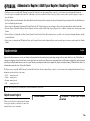 1
1
-
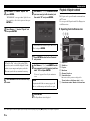 2
2
-
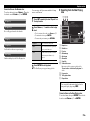 3
3
-
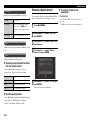 4
4
-
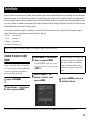 5
5
-
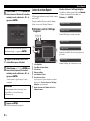 6
6
-
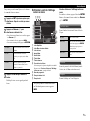 7
7
-
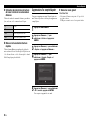 8
8
-
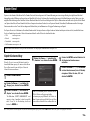 9
9
-
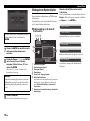 10
10
-
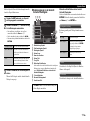 11
11
-
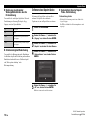 12
12
in andere talen
- English: Yamaha RX-Vx67 User manual
- français: Yamaha RX-Vx67 Manuel utilisateur
- español: Yamaha RX-Vx67 Manual de usuario
- Deutsch: Yamaha RX-Vx67 Benutzerhandbuch